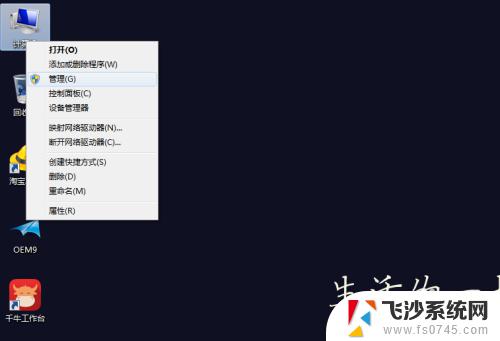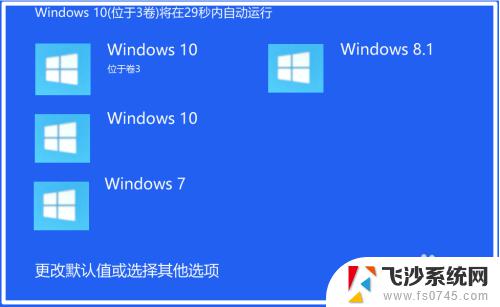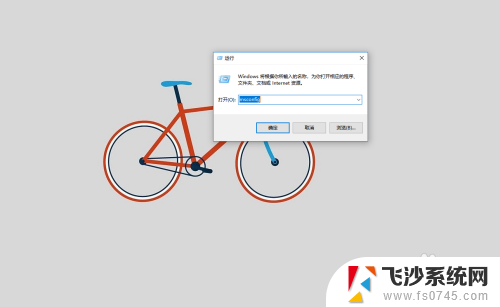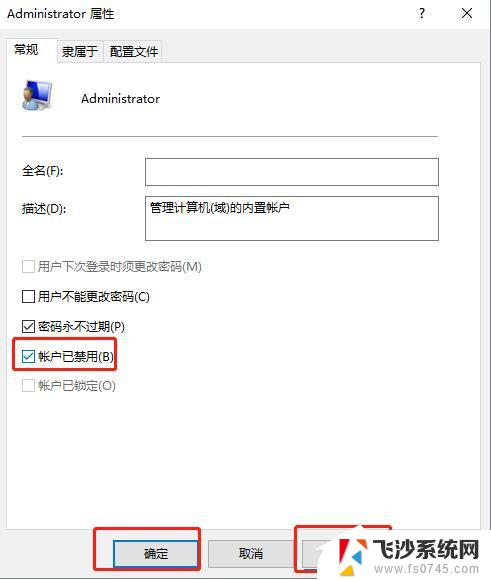两个win10系统怎么删除一个 如何删除win10开机多余的系统
在使用计算机的过程中,我们可能会遇到一些意外情况,例如安装了多个Windows 10操作系统,导致开机时出现多余的系统选择界面,这不仅占用了硬盘空间,还会影响系统的正常运行。如何删除这些多余的系统呢?本文将介绍两种简便的方法,帮助您轻松删除多余的Windows 10操作系统,提升计算机的运行效率。无论您是技术小白还是计算机高手,都能在本文中找到适合自己的解决方案。跟随下文让我们一起来了解如何删除多余的Windows 10操作系统吧!
方法如下:
1.鼠标右击桌面左下角的“开始”菜单图标。

2.在弹出的快捷窗口中单击里面的“运行”选项。
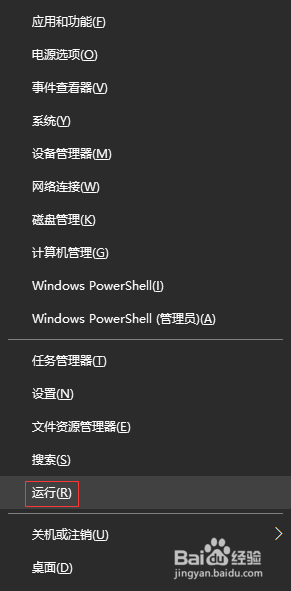
3.在打开的“运行”窗口中,输入“msconfig”命令,单击“确定”按钮。
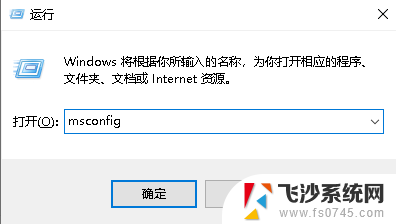
4.在“系统配置”窗口中单击“引导”选项卡。
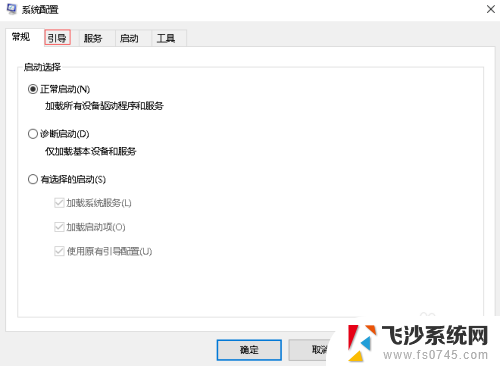
5.在“引导”选项卡下,我这里是作参考。一般下面有两个系统,选择多余的那个系统,会发现“删除”按钮是可以使用的,单击“删除”按钮。
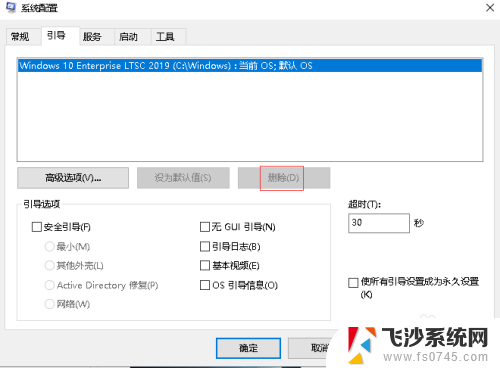
6.删除多余的系统后,单击下面的“确定”按钮即可。
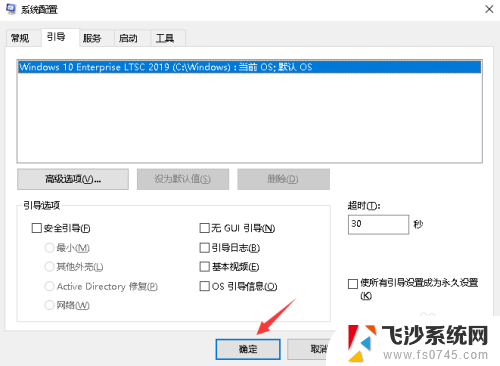
以上是关于如何删除两个Win10系统的全部内容,如果您遇到相同的情况,可以按照本文提供的方法来解决。